Ürün anahtarı bulunmamaktadır. Etkinleştirme yapmadan önce ürün anahtarı temin ediniz. Ürün anahtarı isteklerine cevap verilmeyecektir.(04.03.2008)
Microsoft Office 2007 Kurulumu
Özelleştir diyoruz.

X İşareti olanları tıklıyoruz ve Bilgisayarım'dan Çalıştır diyoruz ve Şimdi Yükle diyoruz.

Kurulum başlıyor...

Yükleme bitiyor ve Kapat diyoruz...
Microsoft Office 2007 Etkinleştirme

Başlat > Çalıştır'a giriyoruz ve Regedit yazıp Kayıt Defterini açıyoruz...

HKEY_LOCAL_MACHINE\SOFTWARE\Microsoft\Office\12.0\ Registration\{90120000-0030-0000-0000-0000000FF1CE} anahtarını buluyoruz ve DigitalProductID değerini siliyoruz.
Başlat > Programlar > Microsoft Office'ye girip Microsoft Office Word 2007'yi açıyoruz ve resimdeki gibi bizden ürün anahtarı isteyecek, ürün anahtarını oraya yazıyoruz.

Şimdi karşımıza tekrar yükleme ekranı geliyor ve Şimdi Yükle diyoruz.


Yükleme kısa sürede bitiyor, Kapat diyoruz ve programın tadını çıkarıyoruz.
Kolay gelsin.
Özelleştir diyoruz.

X İşareti olanları tıklıyoruz ve Bilgisayarım'dan Çalıştır diyoruz ve Şimdi Yükle diyoruz.

Kurulum başlıyor...

Yükleme bitiyor ve Kapat diyoruz...
Microsoft Office 2007 Etkinleştirme

Başlat > Çalıştır'a giriyoruz ve Regedit yazıp Kayıt Defterini açıyoruz...

HKEY_LOCAL_MACHINE\SOFTWARE\Microsoft\Office\12.0\ Registration\{90120000-0030-0000-0000-0000000FF1CE} anahtarını buluyoruz ve DigitalProductID değerini siliyoruz.
| Aşağıdaki resim küçültülmüştür. Buraya tıklayarak büyütebilirsiniz. Resmin orijinal boyutları 750x588 ve 86KB. |
Başlat > Programlar > Microsoft Office'ye girip Microsoft Office Word 2007'yi açıyoruz ve resimdeki gibi bizden ürün anahtarı isteyecek, ürün anahtarını oraya yazıyoruz.

Şimdi karşımıza tekrar yükleme ekranı geliyor ve Şimdi Yükle diyoruz.


Yükleme kısa sürede bitiyor, Kapat diyoruz ve programın tadını çıkarıyoruz.
Kolay gelsin.





